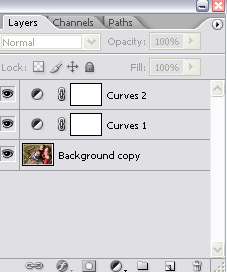Trükkök photoshop - fénykép keresztfeldolgozásának photoshop
Ma, cross-feldolgozási technikák Photoshopban is használják a digitális fényképezés. Ez lehet alapuló módszerek manipulálni kontraszt / kép fényerő, a színtelítettség és a tónus, valamint a szintek. Mindezt úgy érjük segítségével Photoshop. Ebben a leckében megmutatjuk, hogyan lehet a kép kifejezőbb segítségével keresztfeldolgozásának a Photoshop.
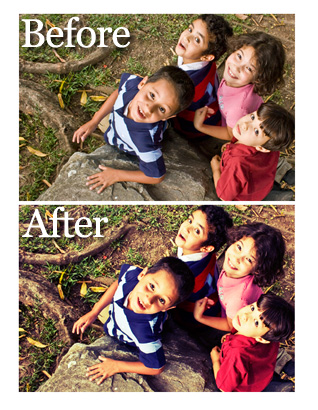
A kezdéshez nyissa meg a képet a Photoshop.
Ezután adjunk hozzá egy kép kontrasztját. Ahhoz, hogy hozza létre ezt a szabályozó réteget. Réteg> Új korrekciós réteg> Görbék. Ehhez a technika általánosan használható prominens S-görbét. Hozza létre, lásd az alábbi ábrát:
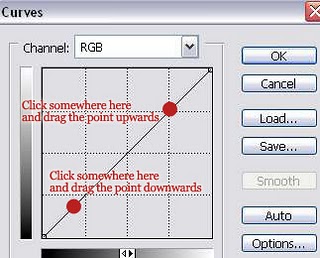
Hogyan meredekebb görbe - attól függően, hogy a kép. Ha szeretne egy meredekebb görbét, mozgassa a legmagasabb pontja magasabb. Ennek megfelelően, a legalacsonyabb pont alacsonyabb lehet. Alább látható egy görbe által használt nekem a bemutató:
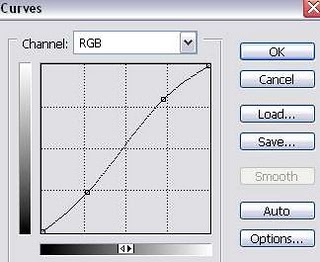
Most hozzon létre egy másik réteg a görbe. Menjünk a Réteg> Új korrekciós réteg> Curve. Mint egy csatornát, válassza ki a vörös. Készítsen pontosan ugyanolyan alakú, mint korábban.
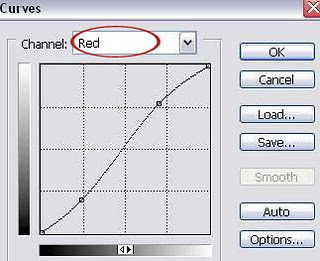
Ne zárja be az ablakot görbék. Válasszon ki egy csatornát zöld. Ismét felhívni pontosan ugyanaz a prominens S-görbe.
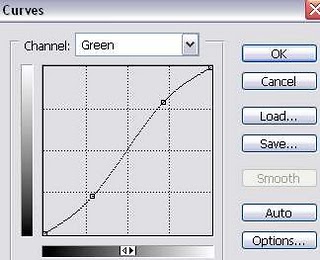
A kék csatorna, szükségünk van az úgynevezett fordított görbe. Ehhez csak meg kell mozgatni a felső pont egy kicsit lejjebb és lejjebb - magasabb. Itt van, mi történik:
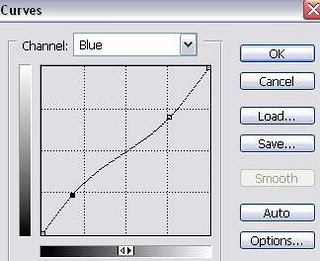
Miután befejeztük az összes csatornát, kattintson az OK gombra. Itt van, amit úgy néz ki, mint a rétegek palettán a pillanatban: